苹果7怎么找回id密码
在苹果设备的日常使用中,有时可能会遇到忘记Apple ID密码的情况,这可能会给用户带来一些不便,苹果提供了多种找回ID密码的方法,以下是详细的步骤和注意事项:
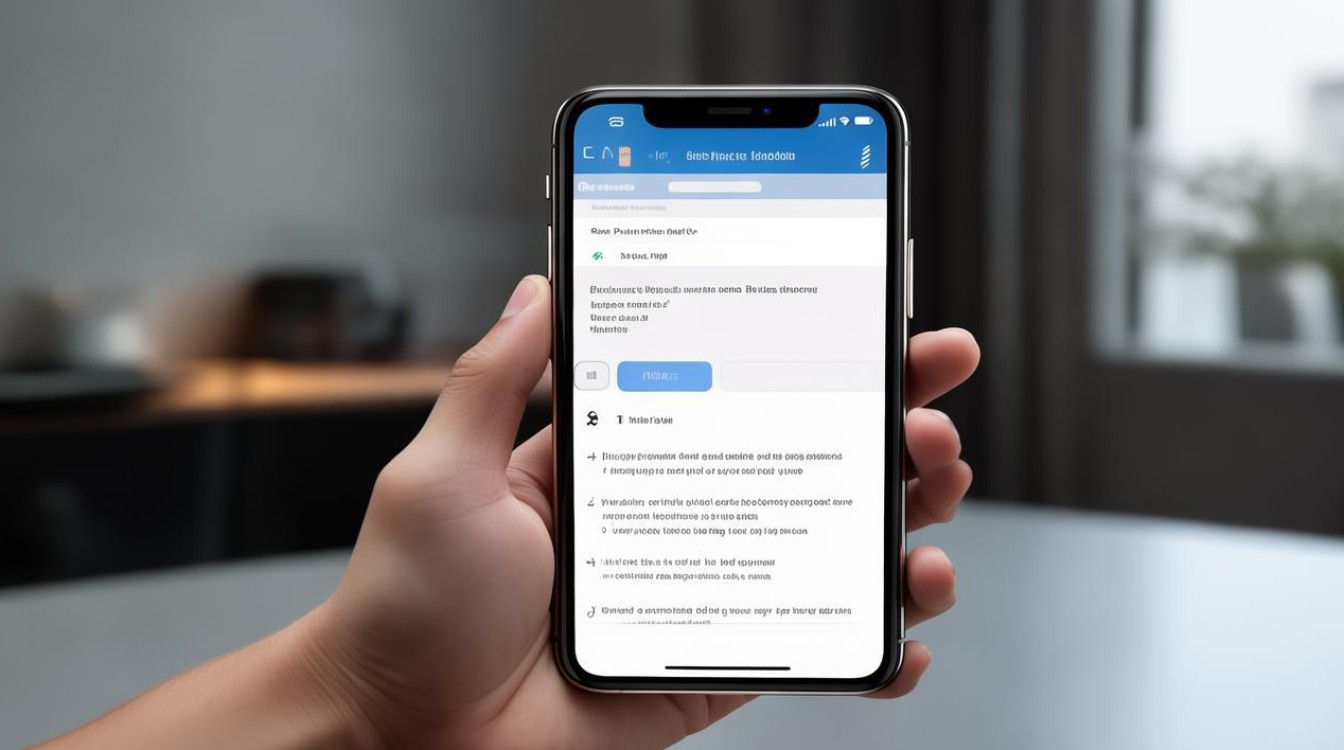
通过苹果官网找回密码
-
访问苹果ID账户页面:
- 打开浏览器,访问苹果ID账户页面。
- 点击“重设密码”或相关选项,进入密码找回流程。
-
输入Apple ID:
在页面上输入您的Apple ID,即您注册时使用的电子邮件地址或手机号码。
-
选择验证方式:
系统会要求您选择一种验证方式来确认您的身份,通常有两种选择:通过电子邮件验证或回答安全问题。
-
通过电子邮件验证:
- 选择电子邮件验证后,系统会向您的注册邮箱发送一封包含重置密码链接的邮件。
- 登录您的邮箱,找到来自苹果的邮件,点击其中的链接。
- 在链接页面中,输入新密码并确认,然后点击“重设密码”。
-
通过安全问题验证:
- 如果您选择了回答安全问题,系统会要求您回答之前设置的安全问题。
- 正确回答后,您将能够设置新密码。
通过设备找回密码(iOS设备)
-
打开设置:
在您的iPhone或iPad上,打开“设置”应用。
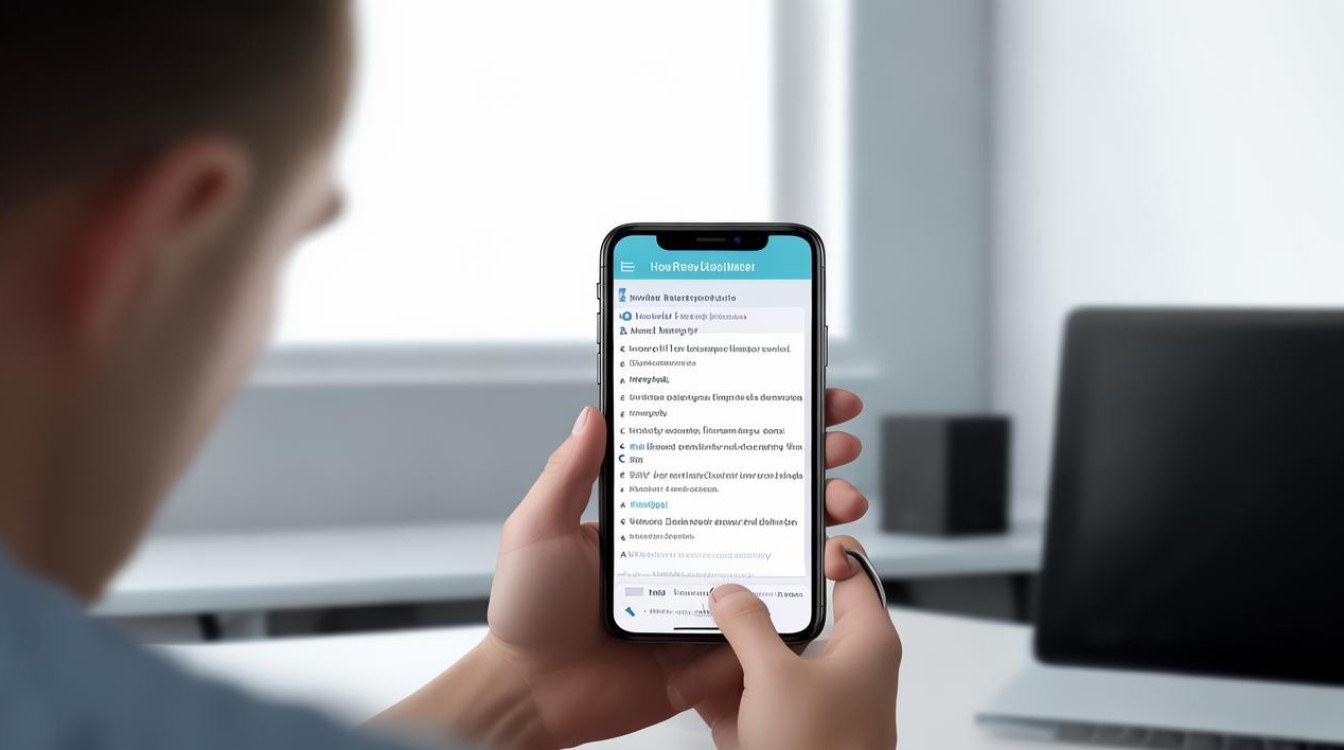
-
点击顶部的Apple ID:
在设置列表中,点击顶部显示的Apple ID名称。
-
选择“密码与安全性”:
在Apple ID页面中,选择“密码与安全性”选项。
-
点击“更改密码”:
在“密码与安全性”页面中,选择“更改密码”选项。
-
输入新密码:
- 按照提示输入当前密码(如果记得的话),然后输入新密码并再次确认。
- 如果您忘记了当前密码,可能需要先通过上述官网找回密码的方法来解锁账户。
其他找回方式
-
双重认证:
如果开启了双重认证,您可能需要使用受信任的设备或电话号码来接收验证码,以完成身份验证。
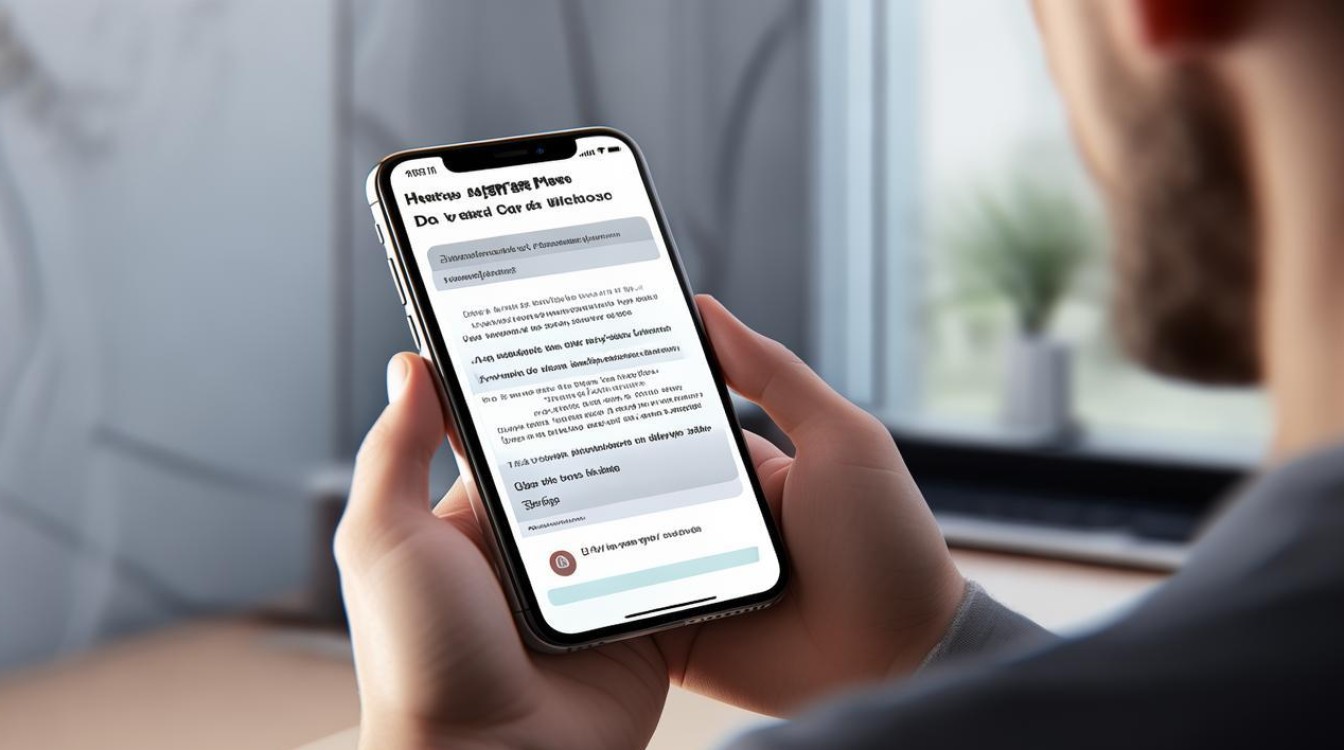
-
恢复模式:
如果无法通过上述方法找回密码,且您的设备已登录iCloud并启用了“查找我的iPhone”功能,您可以尝试使用恢复模式来重置设备并重新设置密码,但请注意,这将清除设备上的所有数据。
注意事项
-
安全问题:
- 设置Apple ID时,建议同时设置安全问题和救援邮箱,以便在忘记密码时能够更容易地找回。
- 安全问题应选择容易记忆但不易被他人猜到的问题和答案。
-
保护个人信息:
- 在找回密码的过程中,确保不要泄露您的个人信息,如身份证号码、信用卡信息等。
- 如果收到可疑的邮件或链接,请不要轻易点击,以免遭受诈骗。
-
及时更新密码:
为了保障账户安全,建议定期更新密码,并避免使用过于简单或容易被猜到的密码。
FAQs
-
Q:如果我忘记了Apple ID怎么办?
- A:如果您忘记了Apple ID,可以访问苹果ID账户页面上的“查找Apple ID”功能来找回,您需要提供一些注册时的信息来验证您的身份,一旦找到您的Apple ID,您可以按照上述步骤找回密码。
-
Q:找回密码需要多长时间?
- A:找回密码的时间取决于您选择的验证方式,通过电子邮件验证通常比较快,只要您能及时查看并点击邮件中的链接即可,而通过安全问题验证则可能需要一些时间来回忆和回答问题。
版权声明:本文由环云手机汇 - 聚焦全球新机与行业动态!发布,如需转载请注明出处。












 冀ICP备2021017634号-5
冀ICP备2021017634号-5
 冀公网安备13062802000102号
冀公网安备13062802000102号